Карточка видеокамеры
В карточке видеокамеры отображается плеер с видеотрансляцией и блок событий камеры. Также здесь находятся настройки камеры (подробнее они описаны в разделе «Настройки камеры и дополнительные функции»).
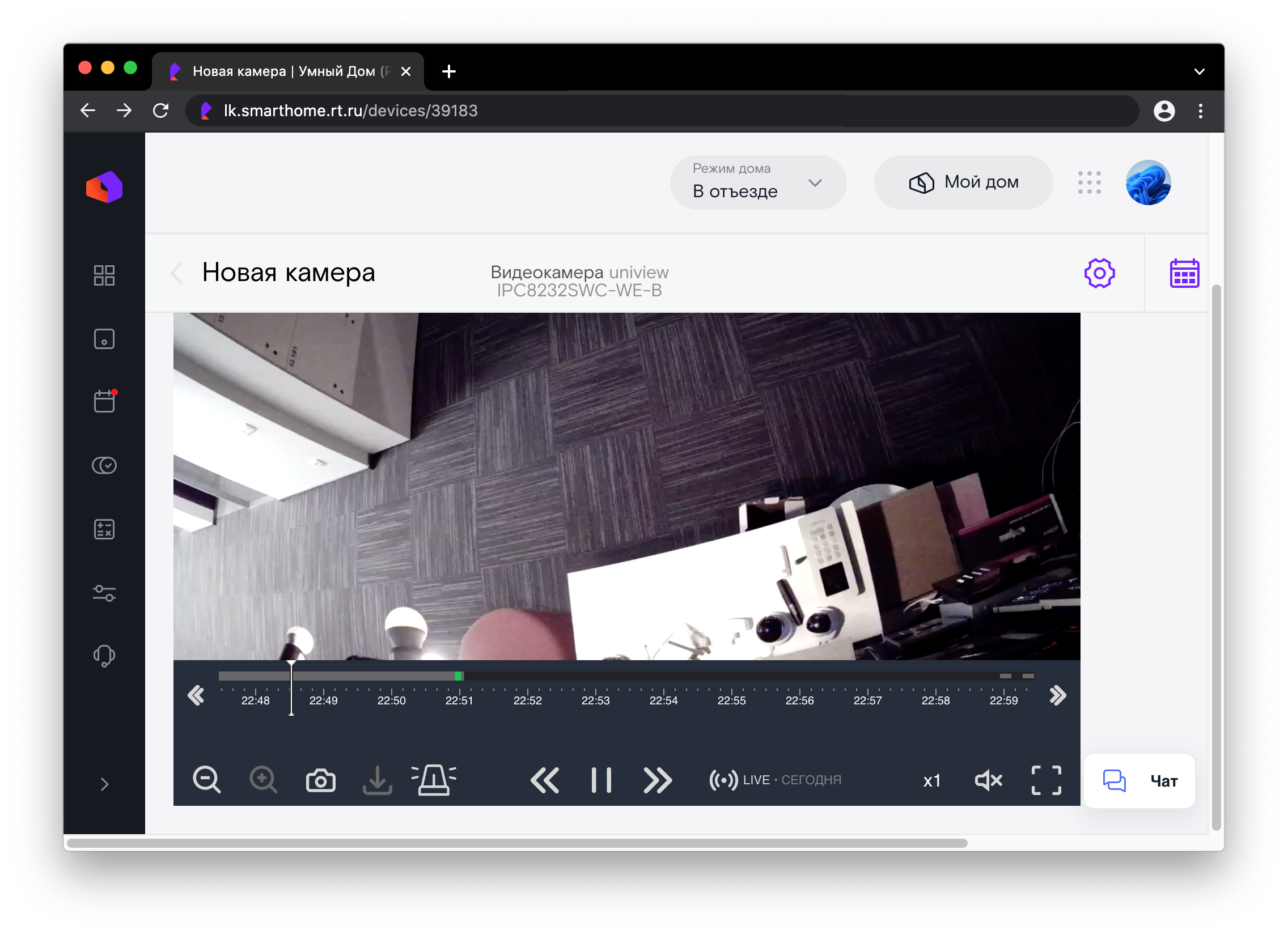
Плеер
В плеере можно:
- перематывать видео;
- ставить видео на паузу;
- изменять масштаб таймлайна и скорость воспроизведения;
-
переключаться в режим просмотра событий;
-
делать скриншоты;
- записывать клипы;
- включать сирену и стробоскоп, говорить по микрофону через динамик камеры (не для всех камер);
- управлять направлением слежения камеры (функция PTZ доступна не для всех камер).
Вы также можете настроить звук от камеры с помощью кнопки в виде динамика.

Крайняя правая кнопка на панели управления трансляцией разворачивает изображение во весь экран.

Если навести курсор на любую из кнопок в плеере, будет показано краткое описание функции кнопки.
Перемотка видео
Перематывать видео можно с помощью кнопок перемотки и с помощью таймлайна (полосы прокрутки). Вы можете нажать в любое место на полосе, и в плеере будет проигрываться видео, записанное в выбранный момент времени.
Время трансляции показано под таймлайном. Надпись «Сейчас» означает, что плеер передаёт прямую трансляцию. Чтобы изменить дату трансляции, нажмите на надпись «Сейчас» — откроется календарь, в котором можно выбрать конкретный день. Нажав на «LIVE», вы перейдёте к прямой трансляции.
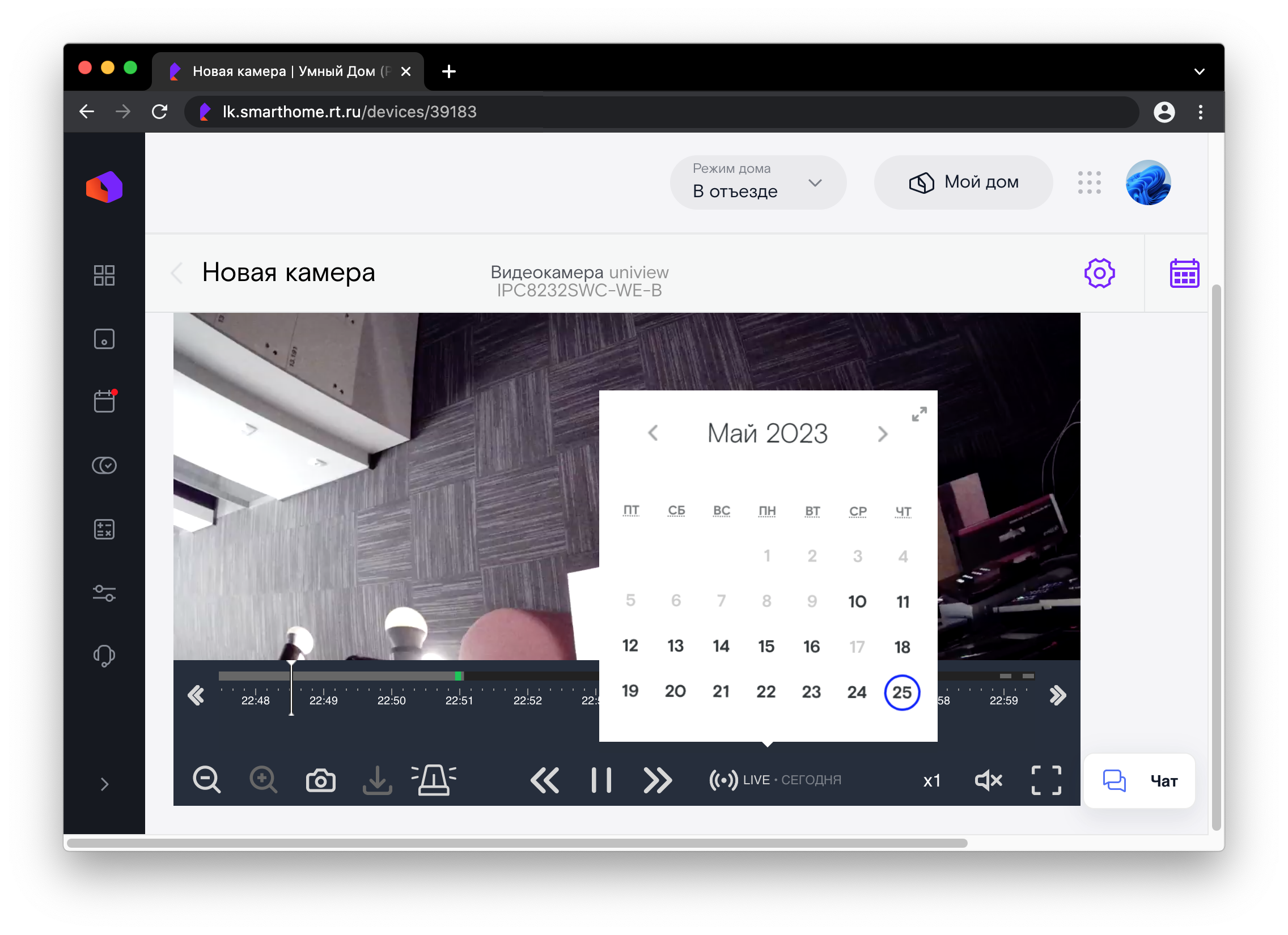
Масштаб таймлайна
Чтобы изменить масштаб полосы прокрутки, нажмите кнопку в виде лупы в левом нижнем углу плеера. При максимальном уменьшении масштаба таймлайн будет поделён на часы. Если вы увеличите масштаб, таймлайн будет поделён на минуты. Цветными фрагментами на полосе прокрутки отмечены события камеры. Цвет зависит от типа события.

Изменение скорости воспроизведения
Чтобы изменить скорость, нажмите кнопку «х1» в правой нижней части плеера:
- «х0.25» — воспроизведение будет замедлено в 4 раза.
- «х0.5» — воспроизведение будет замедлено в 2 раза.
- «х1» — реальная скорость воспроизведения.
- «х1,5» — воспроизведение будет ускорено в 1,5 раза.
- «х2» — воспроизведение будет ускорено в 2 раза.
- «х4» — воспроизведение будет ускорено в 4 раза.
- «Макс.» — максимально ускоренное воспроизведение.

Использование микрофона, включение сирены или стробоскопа
Кнопка в виде микрофона под таймлайном позволяет регулировать громкость звука микрофона, если модель камеры поддерживает эту функцию.
Чтобы включить сирену или стробоскоп, нажмите кнопку в виде проблескового маячка под таймлайном. Появится таймер, отсчитывающий время до их выключения. Во время работы сирены функция микрофона недоступна.

Создание скриншота
Чтобы создать скриншот с камеры, нажмите кнопку в виде фотоаппарата под таймлайном. Скриншот автоматически загрузится на ваше устройство.

Клипы
Клип — это сохраненный отрезок видео, снятого камерой. Клип можно создать, скачать и удалить. Количество клипов для каждой камеры ограничено. Если лимит будет достигнут, то чтобы записать новый клип, нужно будет удалить старые.
Чтобы создать клип, нажмите кнопку в виде стрелки под таймлайном. При наведении курсора на кнопку вы увидите, сколько клипов можно сделать.

Выберите параметры клипа: дата и время записи, настройка содержимого клипа (вы можете сохранить фрагмент целиком, сжать его в 60 раз либо оставить в клипе только события из фрагмента). Настроить содержимое можно с помощью кнопки в виде шестерёнки.
Нажмите кнопку «Сохранить», чтобы создать клип. Чтобы отменить создание клипа, нажмите кнопку «Отменить».

Созданные клипы будут отображаться в настройках камеры в блоке «Управление клипами».
Управление функцией PTZ
Pan-tilt-zoom-камера — камера, которая поддерживает удалённое управление направлением и / или увеличением.
Чтобы управлять PTZ-функциями, нажмите кнопку «Управление PTZ» под таймлайном плеера.

Откроется область управления движением камеры (кнопки «Вверх», «Вниз», «Вправо», «Влево») и область управления увеличением. Кнопками «Быстро» и «Медленно» можно регулировать скорость поворота камеры.
При изменении параметров PTZ в центральной части панели управления появляется кнопка для возвращения камеры на позицию по умолчанию.
Режим автослежения позволяет следить за движущимся объектом, попавшим в поле зрения камеры.
События
Цветами на таймлайне отмечены события камеры. Каждому событию соответствует свой цвет.
Архив событий открывается с помощью кнопки в виде календаря справа над плеером. События разделены на даты. Для каждого события показаны:
- тип события,
- время начала и длительность события — под типом события,
- скриншот.
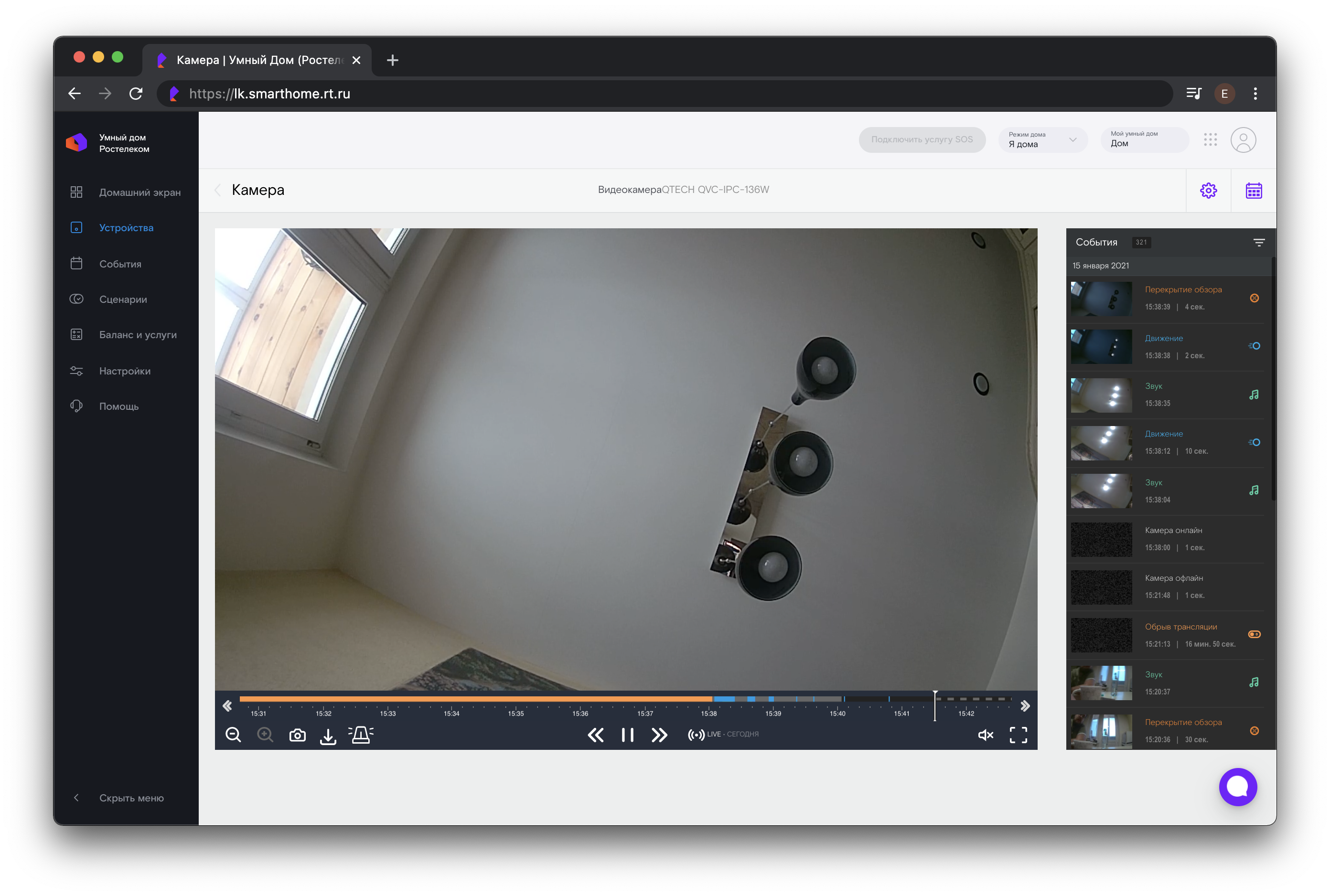
Вы можете отфильтровать события по дате и типу, нажав на кнопку в виде воронки в правом верхнем углу панели с событиями.
Нажав на событие, вы перейдёте к его воспроизведению. Чтобы вернуться к прямой трансляции, нажмите кнопку «LIVE».